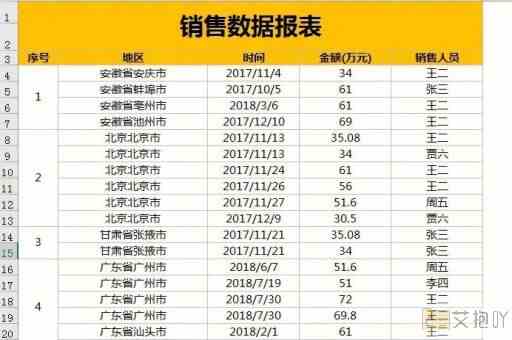如何使excel表格内容全部显示出来
标题:excel表格内容的完全显示方法
excel是一款功能强大的电子表格软件,被广泛用于数据管理和分析。在使用过程中,有时我们会发现有些单元格的内容无法完全显示出来,这可能是由于列宽过窄或行高过低导致的。本文将详细介绍如何使excel表格内容全部显示出来。
一、调整列宽
1. 手动调整列宽:选中需要调整的列,然后将鼠标移动到列标上,当鼠标变为双向箭头时,按住鼠标左键左右拖动,即可调整列宽。
2. 自动调整列宽:如果你希望excel自动根据单元格中的内容调整列宽,可以先选中需要调整的列,然后在“开始”菜单栏下找到并点击“格式”,在下拉菜单中选择“自动调整列宽”。
二、调整行高
1. 手动调整行高:选中需要调整的行,然后将鼠标移动到行号上,当鼠标变为双向箭头时,按住鼠标左键上下拖动,即可调整行高。
2. 自动调整行高:如果你希望excel自动根据单元格中的内容调整行高,可以先选中需要调整的行,然后在“开始”菜单栏下找到并点击“格式”,在下拉菜单中选择“自动调整行高”。
三、隐藏和显示行和列
如果你想隐藏某些行或列,只需选中这些行或列,然后右键点击,选择“隐藏”。如果你想再次显示这些行或列,可以选择其相邻的行或列,然后右键点击,选择“取消隐藏”。
四、冻结窗格

当你滚动表格时,可能会希望某些行或列始终保持可见。这时,你可以使用“冻结窗格”功能。将光标移动到你想冻结的行或列下方,然后在“视图”菜单栏下找到并点击“冻结窗格”,在下拉菜单中选择你想要的操作。
以上就是关于如何使excel表格内容全部显示出来的详细教程。通过合理的设置和操作,我们就能更好地管理和展示我们的数据,提高工作效率。


 上一篇
上一篇